Примечание
Для доступа к этой странице требуется авторизация. Вы можете попробовать войти или изменить каталоги.
Для доступа к этой странице требуется авторизация. Вы можете попробовать изменить каталоги.
Применимо к: ✔️ Виртуальные машины Linux ✔️ Виртуальные машины Windows ✔️ Гибкие масштабируемые наборы
В Azure существует несколько способов подключения личного домена к виртуальной машине или ресурсу. Для любого ресурса с общедоступным IP-адресом (виртуальная машина, подсистема балансировки нагрузки, Шлюз приложений) наиболее прямым способом является создание набора записей A в соответствующем регистраторе домена.
Необходимые компоненты
Требуется виртуальная машина с работающим веб-сервером. Создать виртуальную машину и добавить NGINX можно с помощью краткого руководства.
Виртуальная машина должна быть доступна в Интернете (открытый порт 80 или 443). Для более безопасного развертывания сначала разместите виртуальную машину за подсистемой балансировки нагрузки или Шлюзом приложений. Дополнительные сведения см. в кратком руководстве по Load Balancer.
Наличие домена и доступ к параметрам DNS. Дополнительные сведения см. в статье Приобретение личного доменного имени в Службе приложений Azure.
Добавление личного домена в общедоступный IP-адрес виртуальной машины
При создании виртуальной машины на портале Azure для нее автоматически создается ресурс общедоступного IP-адреса. Общедоступный IP-адрес отображается на странице обзора виртуальной машины.

Если выбрать IP-адрес, можно просмотреть дополнительные сведения о нем. Убедитесь, что для параметра Назначение IP-адреса задано значение Статический. Статический IP-адрес не изменится, если виртуальная машина или ресурс перезагрузится или завершит работу.
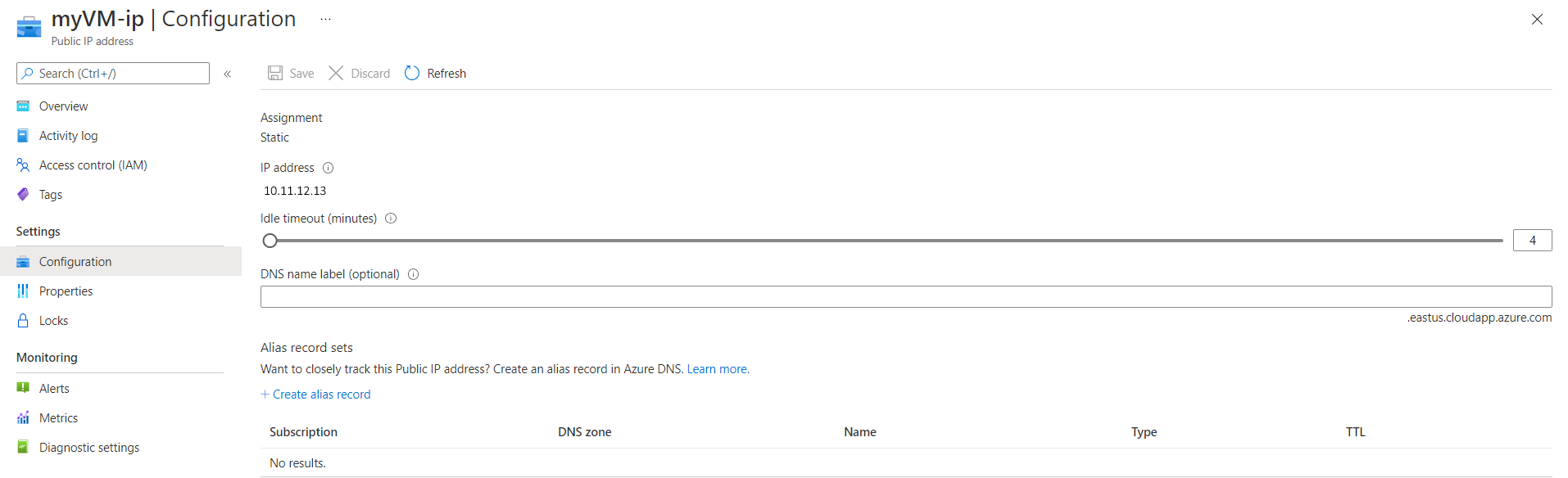
Если IP-адрес не является статическим, необходимо создать полное доменное имя.
- Выберите виртуальную машину на портале.
- В меню слева выберите Свойства.
- В разделе Общедоступный IP-адрес\Метка DNS-имени выберите свой IP-адрес. Откроется страница конфигурации .
- В поле Метка DNS-имени введите префикс, который вы хотите использовать.
- Выберите Сохранить в верхней части страницы.
- В меню слева выберите Обзор, чтобы вернуться в колонку обзора виртуальной машины.
- Убедитесь, что DNS-имя отображается правильно.
Откройте браузер и введите свой IP-адрес или полное доменное имя и убедитесь, что в нем отображается веб-содержимое, выполняемое на виртуальной машине.
После проверки статического IP-адреса или полного доменного имени откройте веб-сайт поставщика домена и перейдите к разделу параметров DNS. Добавьте запись A, указывающую на общедоступный IP-адрес или полное доменное имя. Например, процедура для регистратора домена GoDaddy выглядит следующим образом:
- Войдите в систему и выберите личный домен, который нужно использовать.
- В разделе Domains (Домены) выберите Manage All (Управлять всеми), а затем — DNS | Manage Zones (DNS | Управление зонами).
- Для доменного имени введите свой личный домен, а затем выберите Поиск.
- На странице "DNS Management" (Управление DNS) выберите "Add" (Добавить), а затем в списке "Type" (Тип) выберите "А".
- Заполните поля записи A:
- Type (Тип): оставьте выбранное значение A.
- Host (Узел): введите @.
- Points to (Указывает на): введите общедоступный IP-адрес или полное доменное имя виртуальной машины.
- TTL (Срок жизни): оставьте выбранным один час.
- Выберите Сохранить.
Запись A добавится к таблице записей DNS.
После создания записи, как правило, необходимо около часа для распространения DNS, но иногда это может занять до 48 часов.
Следующие шаги
Обзор завершения сеансов TLS и использования сквозного режима TLS в Шлюзе приложений